लिनक्स में बनाने के लिए एक फ़ाइल में कमांड प्रॉम्प्ट
प्रत्येक उपयोगकर्ता के लिए उपयोगी है पता है कि कैसे का उपयोग करने के लिए टर्मिनल अनुप्रयोग (कमांड लाइन) लिनक्स में फाइल बनाने के लिए. के अंत में इस प्रक्रिया का उपयोग कर सकते हैं एक निर्मित में पाठ संपादक के लिए ओएस के परिवर्तन में एक नई फ़ाइल.

जहां शुरू करने के लिए?
लिनक्स के लिए एक फ़ाइल बनाने के लिए, पहली बार एक कमांड प्रॉम्प्ट खोलें । ऐसा करने के लिए, प्रेस और ldquo;मेनू”, तो आवेदन का पता लगाने “टर्मिनल”, आइकन के जैसा दिखता है जो एक वर्ग के साथ एक सफेद प्रतीक । उस पर क्लिक करें । आमतौर पर यह स्थित है के बाएँ फलक विंडो मेनू से. आप भी क्लिक कर सकते हैं खोज बटन के शीर्ष पर, यह खिड़की, और फिर प्रवेश करने के अनुरोध “टर्मिनल” खोज करने के लिए ।
में प्रवेश रास में खोला कमांड प्रॉम्प्ट पर, उसके बाद Enter दबाएँ । टर्मिनल खोलता है आपके घर निर्देशिका में और उपरोक्त आदेश को प्रदर्शित करता है प्रत्येक फ़ोल्डर में अपने वर्तमान निर्देशिका. बनाने के लिए एक पाठ फ़ाइल में लिनक्स उनमें से एक में, आप की आवश्यकता होगी बदलने के लिए वर्तमान निर्देशिका.
का चयन निर्देशिका
निर्देशिका की स्थिति जानें जहाँ आप चाहते हैं करने के लिए एक पाठ फ़ाइल बनाएँ. किसी भी निर्देशिका का नाम, निम्न ls कमांड (उदाहरण के लिए “करने के लिए टेबल”), एक जगह है जो करने के लिए आप नेविगेट कर सकते हैं.
डायल करने के लिए एक फ़ाइल बनाने में लिनक्स कमांड cd. इस कार्रवाई ले जाएगा आप के नाम करने के लिए अपनी पसंद की निर्देशिका. इस आदेश में परिवर्तन ध्यान केंद्रित करने के लिए कमांड लाइन वर्तमान निर्देशिका करने के लिए आप एक कॉल. उदाहरण के लिए, आप टाइप करना होगा सीडी डेस्कटॉप का स्थान बदलने के लिए कमांड टर्मिनल डेस्कटॉप के लिए निर्देशिका.

यदि आप चाहते हैं बनाने के लिए एक पाठ फ़ाइल में एक विशिष्ट फ़ोल्डर में अपने चुने हुए निर्देशिका है, तो आप चाहिए चिह्न निर्दिष्ट करने के बाद उसका नाम, और फिर फ़ोल्डर का नाम दर्ज करें. के लिए उदाहरण के लिए, नाम का एक फ़ोल्डर विविध निर्देशिका में ‘दस्तावेज़» आप टाइप करना होगा सीडी दस्तावेजों/Misc.
उसके बाद Enter दबाएँ । इस का नेतृत्व करेंगे की पूर्ति करने के लिए अपने आदेश, और आप को स्थानांतरित लक्ष्य निर्देशिका टर्मिनल के साथ अपने होम निर्देशिका निर्दिष्ट है कि.
लिनक्स में एक फ़ाइल बनाने के लिए जल्दी?
दर्ज बिल्ली> filename.txt कमांड लाइन में. अब आप को बदलने के लिए “फ़ाइल नाम” में पसंदीदा पाठ का नाम (उदाहरण के लिए “नमूना”). उदाहरण के लिए, जब आप बनाने के लिए एक फ़ाइल नाम के साथ किटी आप में प्रवेश करना चाहिए बिल्ली> kitty.txt.
अधिक:
आज हम लिखने का फैसला किया है के बारे में लैपटॉप लेनोवो v580c. समीक्षा विस्तृत हो जाएगा, के रूप में इस पोर्टेबल पीसी IdeaPad श्रृंखला एक उच्च लोकप्रियता है, लेकिन कई नहीं जानते हैं कि वास्तव में क्या इस डिवाइस बनाता है खरीदारों. मॉडल, तेजी से और कई सक...
कैसे करने के लिए अपने कंप्यूटर को साफ करने के लिए ऊपर की गति अपने काम के?
किसी भी कंप्यूटर उपयोगकर्ता को चिह्नित कर सकते हैं कि यह समय के साथ रहता है को पूरा करने के लिए कंप्यूटर की गति. काम काफी धीमा कर देती है के कारण एक बड़ी संख्या की उपस्थिति के कार्यक्रमों और निरंतर फ़ाइलों को डाउनलोड. उसे देने के लिए गति, कभी कभी साफ...
मज़ाक में "सिम्स 3": कैसे को दूर करने के लिए कोड सेंसरशिप और अन्य तरीकों
तो, आज हम बात करेंगे के बारे में क्या मज़ाक में संभव "सिम्स 3". कैसे करने के लिए निकालें कोड सेंसरशिप? यह किया जा सकता के साथ मॉड? चाहे वहाँ रहे हैं भागों, जिनमें यह सुविधा डिफ़ॉल्ट रूप से स्थापित? पढ़ें सब के बारे में है.के साथ परिचित बनने कंसोलतो, ...
कुंजी प्रेस दर्ज करें. यह आप की अनुमति देगा बनाने के लिए, एक नया पाठ फ़ाइल में निर्दिष्ट नाम के साथ अपने वर्तमान निर्देशिका. कर्सर होगा तो दिखाई देते हैं पर एक रिक्त पंक्ति टर्मिनल में.
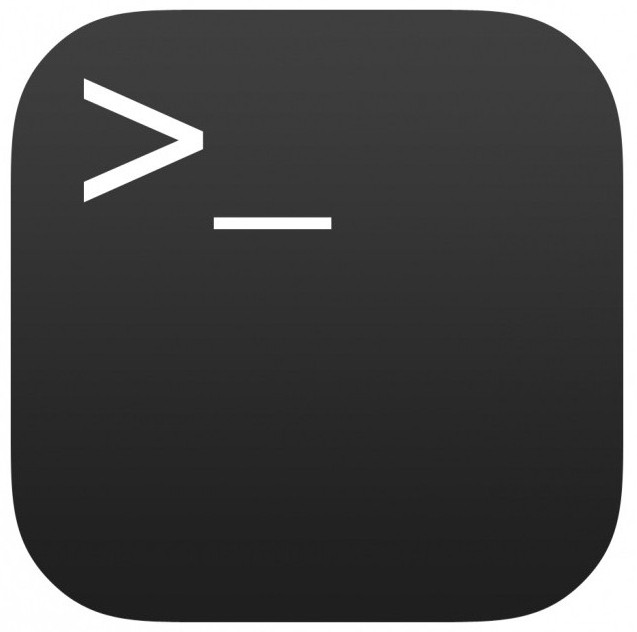
इस विधि अच्छा है के लिए पाठ दस्तावेजों और अन्य डेटा प्रकार के । यदि आप चाहते हैं बनाने के लिए एक बैच फ़ाइल में लिनक्स कमांड लाइन का उपयोग कर आवेदन काम करने के लिए पाठ के साथ दस्तावेजों की सिफारिश नहीं है ।
प्रवेश दस्तावेज़ के पाठ
आप कर सकते हैं बस के प्रवेश पत्र और नंबर, के रूप में आमतौर पर किया जाता है के लिए किसी भी अन्य पाठ दस्तावेज़. को बचाने के लिए वर्तमान पाठ की लाइन और अगले करने के लिए जाने के लिए, प्रेस दर्ज करें. अगर आप की निर्देशिका खुला पाठ फ़ाइल, आप कर सकते हैं भी बस इसे डबल क्लिक करें जब यह खोलता है.
Ctrl + Z दबाएँ । इस महत्वपूर्ण आदेश, अपने काम को बचाने और तुम वापस करने के लिए कमांड लाइन टर्मिनल. यह अनुमति देगा करने के लिए आप टाइपिंग जारी अन्य आदेश.

में प्रवेश रास-l filename.txt टर्मिनल में. बदलें फ़ाइल नाम डिफ़ॉल्ट रूप से, आपका नाम है. इस आदेश मिल जाएगा अपने दस्तावेज़, यह सुनिश्चित करें कि यह सुरक्षित है बनाने के लिए निर्देशिका.
उदाहरण के लिए, को खोलने के लिए एक फ़ाइल नाम के साथ पाठ फ़ाइल है, तो आप चाहिए प्रकार ls-l textfile.txt. अंकन इस कोड में, है, लोअरकेस अक्षर एल, नहीं अपरकेस मैं, इसलिए सावधान रहना. तो प्रेस दर्ज कुंजी. उस के बाद आप को देखने के लिए कि यह कैसे प्रदर्शित करता है समय, तारीख और नाम अपनी फाइल का अगली पंक्ति में. यह इंगित करता है कि आप सफल बनाने के लिए फ़ाइल लिनक्स में टर्मिनल और इसे बचाने के लिए.
का प्रयोग करें पाठ संपादन
आप जल्दी से बना सकते हैं एक खाली फ़ाइल में लिनक्स का उपयोग करें या शक्ति या Emacs और संपादित करने के लिए उन्नत. अब, जब आप कर रहे हैं निर्देशिका में आप चाहते हैं, जहां जगह करने के लिए एक पाठ दस्तावेज़ है, यह समय आगे बढ़ने के लिए स्थापित करने के लिए ।
आवेदन की एक क्लोन है विम पाठ संपादकों, छठी यूनिक्स के लिए. यह लिखा गया था पर आधारित स्रोत पोर्ट के स्टीव संपादक के लिए Amiga और पहली बार सार्वजनिक रूप से जारी 1991 में. विम संपादक के उपयोग के लिए बनाया गया दोनों से एक कमांड लाइन इंटरफेस और एक स्वसंपूर्ण आवेदन के रूप में एक चित्रमय इंटरफेस है । यह फ्री सॉफ्टवेयर और खुला स्रोत लाइसेंस के तहत जारी किया.
इस तथ्य के बावजूद है कि कार्यक्रम मूलतः जारी किया गया था के लिए Amiga, विम के बाद किया गया था के रूप में विकसित किया एक पार मंच संपादक का समर्थन करता है कि कई अन्य वितरण. आज यह एक सबसे लोकप्रिय अनुप्रयोगों के बीच लिनक्स उपयोगकर्ताओं के लिए है ।
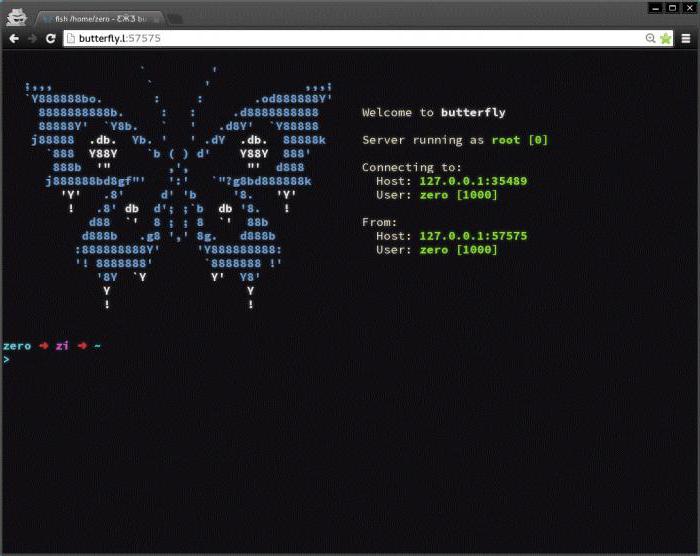
छठी के रूप में, शक्ति के इंटरफेस है, पर आधारित नहीं मेनू या माउस लेकिन आदेश में निर्दिष्ट एक पाठ यूजर इंटरफेस । अपने ग्राफिकल इंटरफ़ेस, gVim, कहते हैं, खुद के लिए मेनू और उपकरण पट्टियों के लिए आमतौर पर इस्तेमाल किया आदेशों है, लेकिन पूर्ण कार्यक्षमता अभी भी आदेश-पंक्ति मोड में.
Emacs के एक परिवार है, पाठ संपादकों की विशेषता है कि उनके तानाना. सबसे उन्नत संस्करण के साथ, आवेदन ग्नू Emacs,वर्णित के रूप में एक एक्स्टेंसिबल, अनुकूलन, आत्म दस्तावेजीकरण संपादक.
विकास की Emacs पहली पीढ़ी में शुरू हुआ मध्य 1970-एँ, और काम पर में सुधार के नवीनतम संस्करण को जीएनयू करने के लिए जारी है ।
Emacs 10,000 से अधिक निर्मित में आदेश, और इसके इंटरफेस की अनुमति देता है उपयोगकर्ता गठबंधन करने के लिए इन आदेशों में मैक्रोज़ को स्वचालित करने के लिए काम करते हैं. इसके अलावा, इस के कार्यान्वयन सॉफ्टवेयर आम तौर पर होते हैं एक बोली का लिस्प प्रोग्रामिंग भाषा है, जो प्रदान करता है एक गहरी विस्तार क्षमताओं की अनुमति देता है, उपयोगकर्ताओं और डेवलपर्स के लिए लिखने के नए आदेशों और अनुप्रयोगों के लिए संपादक. अलग plugins लिखा गया है का प्रबंधन करने के लिए ईमेल, फ़ाइलें, आकृति और आरएसएस फ़ीड.
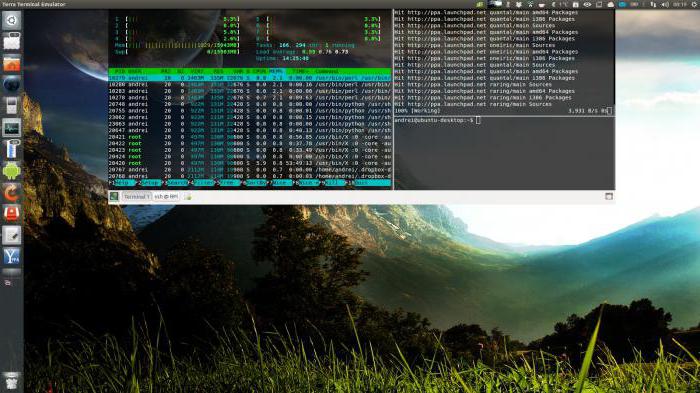
Emacs के साथ छठी के दो मुख्य पारंपरिक संपादकों पर यूनिक्स की तरह सिस्टम । दोनों क्षुधा की कुछ कर रहे हैं पुराने आवेदन कर रहे हैं, जो अभी भी व्यापक रूप से इस्तेमाल किया है और विकसित करने के लिए जारी.
का उपयोग कर Vim फ़ाइल के लिए
में प्रवेश vi filename.txt कमांड लाइन में. भाग vi में इस आदेश fetches पाठ संपादक Vim किया जा करने के लिए इस्तेमाल किया कार्यक्रम के साथ. बाकी की जगह के नाम के साथ नाम है कि आप चाहते हैं करने के लिए असाइन करने के लिए एक नई फ़ाइल.
उदाहरण के लिए, एक फ़ाइल नाम के साथ tamins आप में प्रवेश करने की जरूरत vi tamins.txt. यदि आपके वर्तमान निर्देशिका वहाँ है एक दस्तावेज़ में एक ही नाम के साथ, इस कमांड को यह खुल जाएगा. अगर इस नाम अद्वितीय है – आप कर सकते हैं, लिनक्स में एक फ़ाइल बनाने के लिए खरोंच से ऊपर के साथ कार्यक्रम.
कुंजी प्रेस दर्ज करें. यह आप की अनुमति देगा बनाने के लिए अपने नए फ़ाइल और इसे खोलने में संपादक Vim. अब आप एक खाली टर्मिनल विंडो के साथ टिल्ड ~ प्रत्येक पंक्ति में, और नाम के लिए अपने पाठ फ़ाइल के तल पर खिड़की.
प्रेस मैं कुंजीपटल पर कुंजी के साथ अपने कंप्यूटर. इस जगह में दस्तावेज़ “सम्मिलित करें”, जिसमें आप पाठ दर्ज कर सकते हैं के रूप में की जरूरत है. तुम देखना चाहिए एक सबमेनू की डालें (यह पर दिखाई देगा खिड़की के नीचे) जब आप प्रेस I.
में प्रवेश दस्तावेज़ के पाठ. आप टाइप कर सकते हैं पात्रों के रूप में आप आमतौर पर यह करने के लिए किसी भी अन्य पाठ दस्तावेज़. को बचाने के लिए वर्तमान पाठ की लाइन और अगले करने के लिए जाने के लिए, प्रेस दर्ज करें.
उसके बाद, Esc कुंजी दबाएँ. आमतौर पर यह ऊपरी बाएँ कोने में, के लिए अपने कंप्यूटर के कीबोर्ड. इस कुंजी डाल दिया जाएगा विम में आदेश मोड. क्लिक करने के बाद आपको यह देखना चाहिए कि कर्सर प्रकट होता है पर खिड़की के नीचे.
में प्रवेश डब्ल्यू में टर्मिनल और प्रेस दर्ज करें. यह बचाता है आपके दस्तावेज़ में प्रपत्र में जो में यह पल में है. उसके बाद, प्रकार कमांड लाइन क्यू और फिर कुंजी दर्ज मारा. इस कारण होगा, आप बाहर निकलने के लिए शक्ति और बदले में आप मुख्य इंटरफ़ेस करने के लिए टर्मिनल की. अपने पाठ फ़ाइल है अब में स्थित निर्दिष्ट निर्देशिका के लिए.
आप कर सकते हैं की जाँच करें नया पाठ फ़ाइल टाइप करके ls कमांड प्रॉम्प्ट पर और दबाने ↵ दर्ज करें । उसके बाद आप द्वारा खोज कर सकते हैं फ़ाइल नाम में खोला इंटरफेस है. आप भी कर सकते हैं कमांड दर्ज wq बचाने के लिए और बाहर निकलने से एक टीम है । उसके बाद, आप यकीन कर सकते हैं कि आप मिल गया है एक फ़ाइल बनाने के लिए Linux निर्देशिका.
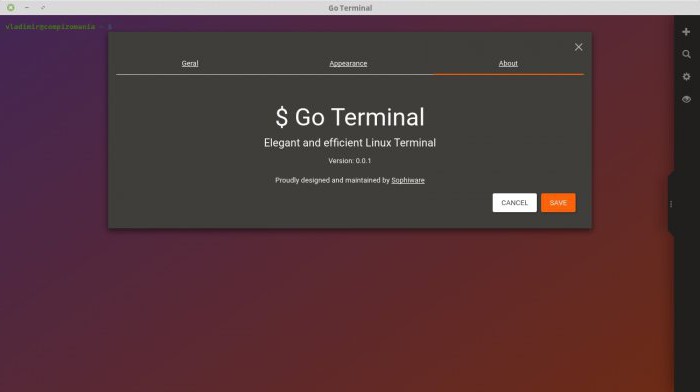
लौटने के एक फ़ाइल से एक टर्मिनल विंडो. के रूप में और जब इसे बनाया है, तो आप चाहिए कमांड दर्ज vi filename.txt इसे खोलने के लिए. इस समय, जब आप फ़ाइल को खोलने के लिए, आप देखेंगे सभी सहेजे गए परिवर्तन आप बना दिया है.
का उपयोग कर Emacs
आप भी कर सकते हैं, लिनक्स में एक फ़ाइल बनाने के लिए उपयोग कर Emacs. ऐसा करने के लिए, प्रकार कमांड emacs filename.txt टर्मिनल में. आप प्रतिस्थापित करना चाहिए नाम के साथ अपने चुने हुए नाम के लिए पाठ फ़ाइल है । प्रेस दर्ज करें. जबकि नाम के अपने पाठ फ़ाइल है, नहीं एक नकली के एक मौजूदा समान दस्तावेज़ में अपने वर्तमान निर्देशिका, यह आदेश खुल जाएगा एक नया पाठ फ़ाइल में Emacs संपादक.
उदाहरण के लिए, एक फ़ाइल नाम newfile दर्ज करने की आवश्यकता होगी emacs newfile.txt. यदि आप दर्ज करें एक मौजूदा नाम के पाठ दस्तावेज़, इस आदेश के बजाय खोलता है इसी फ़ाइल.
कैसे काम करने के लिए टीमों के साथ?
बाहर की जाँच करें Emacs हासिल है. इस एप्लिकेशन को आता है, के एक मेजबान के साथ शक्तिशाली आदेशों की अनुमति है कि आप नेविगेट करने के लिए, दस्तावेज़ के लिए खोज से संबंधित या संदर्भ जानकारी में हेरफेर करने के लिए पाठ और समझने अपने कोड. इन टीमों को दो प्रकार में विभाजित हैं: नियंत्रण और मेटा हासिल है.
पहला समूह इस तरह लिखा है: C- &लेफ्टिनेंट;पत्र व जीटी;. उदाहरण के लिए, निष्पादित करने के लिए नियंत्रण आदेश, आप की जरूरत है पकड़ करने के लिए Ctrl बटन को एक साथ प्रेस संकेत पत्र कुंजी (जैसे Ctrl और एक).
मेटा (या बचने) लिखा जाता है के रूप में इस प्रकार है: M- &लेफ्टिनेंट;पत्र> करने के लिए ESC या <पत्र व जीटी;. “M” संदर्भित करने के लिए Alt कुंजी या Esc कुंजी (मॉडल पर निर्भर करता है और डिजाइन कंप्यूटर).
आदेश, के रूप में लिखा सी-बी (या एम-बी), आप की आवश्यकता होगी करने के लिए Ctrl दबाए रखें (या Alt या ईएससी) जब आप प्रेस पहली कुंजी (उदाहरण के लिए, और उसके बाद दोनों बटन जारी है और तुरंत प्रेस की दूसरी कुंजी (उदाहरण के लिए, ख)).
में प्रवेश दस्तावेज़ के पाठ. आप इसे डायल कर सकते हैं उसी तरह के रूप में आप के लिए किसी भी अन्य पाठ दस्तावेज़. को बचाने के लिए वर्तमान पाठ की लाइन और अगले कदम के लिए, प्रेस कुंजी दर्ज करें.
प्रेस Ctrl + एक्स, तो S. सभी गतिविधियों आप के द्वारा प्रदर्शन किया जाएगा बचाया जा सकता है ।
तो, चलाने के लिए बटन दबाने के लिए Ctrl + X और फिर Ctrl + सी यह आप की अनुमति देगा बाहर निकलने के लिए Emacs पाठ संपादक और वापस करने के लिए आप अपनी निर्देशिका में टर्मिनल । अब अपने पाठ दस्तावेज़ सहेजा जाएगा के तहत अपने चुने हुए नाम निर्देशिका में. एक लिंक बनाने के लिए करने के लिए एक Linux फ़ाइल के लिए, आप की आवश्यकता होगी प्रवेश करने के लिए टर्मिनल में कमांड उसके नाम के साथ.
फिर से खोलने के लिए पाठ फ़ाइल है । के लिएबस प्रकार emacs filename.txt कमांड प्रॉम्प्ट पर. जबकि आप कर रहे हैं एक ही निर्देशिका में, उपरोक्त आदेश खुल जाएगा अपने पाठ फ़ाइल में Emacs है, तो आप जारी रख सकते हैं संपादित करें, अपने विवेक पर.
युक्तियाँ
विम आम तौर पर उपलब्ध है के किसी भी संस्करण में लिनक्स, और Emacs और अधिक जटिल है संपादक है कि स्थापित करने के लिए एक और अधिक हाल ही में ओएस वितरण. हालांकि नौसिखिया यह हो सकता है आसान करने के लिए इस कार्यक्रम का उपयोग करें.
आप लागू कर सकते हैं मदद स्क्रीन Emacs प्रेस Ctrl + H, फिर रिहा दोनों बटन और दबाने T. मेनू में “मदद” प्रदर्शित करेगा अधिक कमांड कुंजी, और अन्य संपादक कार्य करता है कि आप मदद कर सकते हैं बनाने में और लिखने फ़ाइल.
चेतावनी
अगर आप को बचाने के लिए नहीं करने से पहले आप दस्तावेज़ बंद यह है, चेतावनी प्रदर्शित नहीं किया जा सकता है, विशेष रूप से विम संपादक. तो हमेशा के लिए किसी दस्तावेज़ को सहेजने से पहले इसे बंद.
Article in other languages:
AR: https://www.tostpost.com/ar/computers/18032-in-linux-to-create-a-file-in-command-prompt.html
BE: https://www.tostpost.com/be/kamputary/34591-yak-u-linux-stvaryc-fayl-u-kamandnym-radku.html
DE: https://www.tostpost.com/de/computer/34284-wie-in-linux-eine-datei-in-der-befehlszeile.html
En: https://www.tostpost.com/computers/29088-in-linux-to-create-a-file-in-command-prompt.html
JA: https://www.tostpost.com/ja/computers/17688-linux-controlelr.html
KK: https://www.tostpost.com/kk/komp-yuterler/34899-ret-nde-linux-ru-fayldy-komandaly-zholynda.html
PL: https://www.tostpost.com/pl/komputery/35951-jak-w-linux-utworzy-plik-w-wierszu-polecenia.html
UK: https://www.tostpost.com/uk/komp-yuteri/35129-yak-v-linux-stvoriti-fayl-u-komandnomu-ryadku.html

Alin Trodden - लेख के लेखक, संपादक
"हाय, मैं कर रहा हूँ Alin दलित. मैं ग्रंथ लिखता हूं, किताबें पढ़ता हूं, और छापों की तलाश करता हूं । और मैं आपको इसके बारे में बताने में बुरा नहीं हूं । मैं दिलचस्प परियोजनाओं में भाग लेने के लिए हमेशा खुश हूं."
संबंधित समाचार
Emoji का एक तरीका है भावनाओं को व्यक्त करने या भ्रमित करने के लिए इंटरव्यू?
के विकास के साथ सामाजिक नेटवर्क के लिए कई तरीके हैं मदद से आप जल्दी से और संक्षेप में अपनी भावनाओं को व्यक्त. इसके अलावा, कई शब्दों का अधिग्रहण किया है उनके संक्षिप्त रूपों - "एटीपी”, “बी”, “NT”,...
कैसे स्थापित करने के लिए "जीटीए: सैन एंड्रियास" विभिन्न स्रोतों से?
स्थापना के कंप्यूटर गेम में से एक है सबसे कठिन क्षणों में, क्योंकि नहीं हमेशा सब कुछ योजना के अनुसार चला जाता है - कभी कभी त्रुटियों के होते हैं, कंप्यूटर स्थिर हो सकता है, या खेल स्थापित है, और फिर शुरू नहीं होगा. तो आप हमेशा की ...
क्या आप की जरूरत है पता करने के लिए की रैंकिंग के बारे में Dota 2?
ESports प्रत्येक साल बनने के करीब आम जनता के लिए, इस प्रकार कुछ देशों में यह भी एक असली खेल. शायद हर छात्र और वयस्क बनने के सपने एक पेशेवर खिलाड़ी है, क्योंकि पैसे पाने के लिए और खेल के – यह एक असली स्वर्ग का काम है, लेकिन न...
लैन "विंडोज 7". अनुकूलन खुद को
के रिलीज के साथ नए ऑपरेटिंग सिस्टम के हर उपयोगकर्ता अभी या बाद में चेहरे पर एक ही सवाल है: कैसे बनाने के लिए कंप्यूटर चल रहा है, विभिन्न “ऑपरेटिंग सिस्टम के” में काम करने के लिए एक ही घर नेटवर्क? बाहर निकलें में "...
फाइबर ऑप्टिक्स - इंटरनेट के भविष्य के
, इंटरनेट के बिना आधुनिक जीवन की कल्पना करना मुश्किल है, तो उपयोगकर्ताओं को हमेशा की तलाश में हैं. कई प्रदाताओं के लिए आज की पेशकश करते हैं एक नेटवर्क कनेक्शन के माध्यम से ऑप्टिकल फाइबर. इंटरनेट द्वारा प्रदान की गई इस तकनीक सुविधा...
मुद्रण सबसिस्टम उपलब्ध नहीं है Windows XP में, इसके साथ क्या करना है?
कभी कभी कंप्यूटर पर चल रहा है, Windows XP में, आप कह सकते हैं कि मुद्रण सबसिस्टम उपलब्ध नहीं है । वह जिम्मेदार है के सही संचालन के लिए प्रिंटर, औजार फ़ाइल spoolsv.exe है कि system32 फ़ोल्डर में.का कारण बनता हैयदि मुद्रण सबसिस्टम उ...














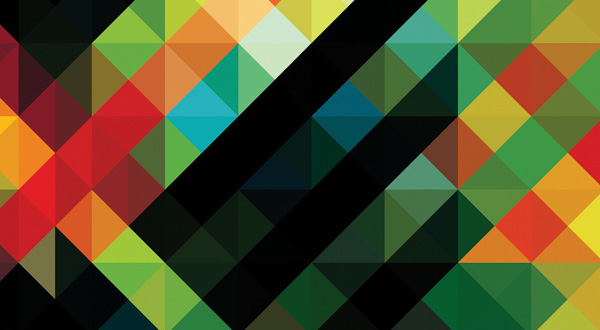

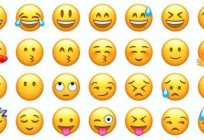

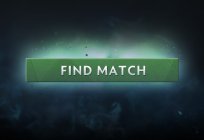



टिप्पणी (0)
इस अनुच्छेद है कोई टिप्पणी नहीं, सबसे पहले हो!